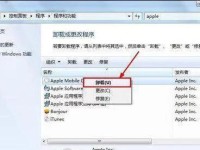随着科技的不断进步和操作系统的更新,Windows7仍然是许多用户喜爱的一个版本。在这篇文章中,我们将详细介绍如何使用U盘制作Win7系统,以便您能够轻松地安装和使用这个操作系统。
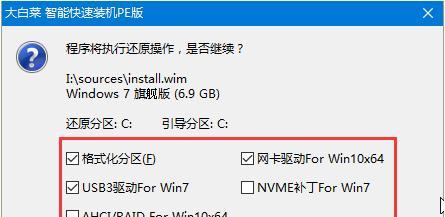
一:准备所需材料
你需要准备一个可靠的U盘(至少8GB),确保其正常工作,没有任何损坏或错误。你还需要一台运行Windows的电脑和一个可用的Win7安装ISO文件。
二:下载和安装Windows7USB/DVDDownloadTool
在开始之前,你需要下载并安装Windows7USB/DVDDownloadTool。这是一个官方的微软工具,可以帮助你快速制作U盘Win7系统。
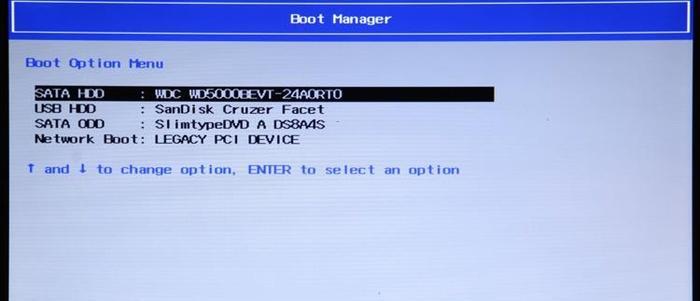
三:打开Windows7USB/DVDDownloadTool
打开下载并安装完成后的Windows7USB/DVDDownloadTool。在主界面上,你将看到一个"SourceFile"按钮,点击它来选择你的Win7ISO文件。
四:选择U盘作为目标设备
在选择Win7ISO文件后,点击"Next"按钮,在下一个界面上,选择"USBdevice"作为你的目标设备。确保你已将U盘插入计算机中。
五:选择正确的U盘
在这个步骤中,你需要选择正确的U盘作为目标设备。如果你有多个U盘插入电脑,务必仔细选择正确的设备,以免误操作导致数据丢失。
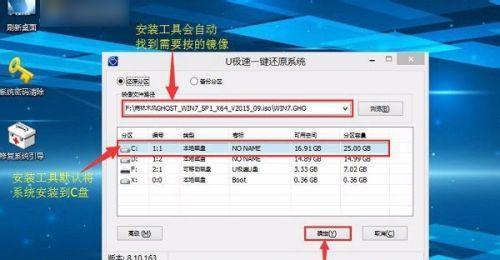
六:制作U盘Win7系统
在确认了目标设备后,点击"Begincopying"按钮开始制作U盘Win7系统。这个过程可能需要一些时间,请耐心等待。
七:等待制作过程完成
制作过程期间,请不要关闭Windows7USB/DVDDownloadTool或移除U盘。保持电脑通电并等待制作过程完成。
八:验证制作结果
当制作过程完成后,你可以通过重新启动计算机并从U盘引导来验证Win7系统是否成功制作。
九:安装Win7系统
如果验证通过,你可以按照屏幕上的指示来安装Win7系统。在安装过程中,你可以选择自定义设置或默认设置。
十:等待安装完成
安装过程可能需要一些时间,请耐心等待系统将文件复制到计算机上并进行必要的配置。
十一:设置个人偏好
一旦Win7系统安装完成,你可以根据自己的喜好来设置桌面背景、用户账户、网络设置等个人偏好。
十二:安装所需驱动程序和软件
根据你的需求,安装所需的驱动程序和常用软件,以确保你的系统能够正常运行。
十三:备份系统和重要文件
在开始使用新的Win7系统之前,务必备份你的系统和重要文件。这样,即使系统出现问题,你也能够恢复数据。
十四:常规维护和更新
为了保持Win7系统的正常运行,定期进行常规维护,如清理磁盘、更新系统和软件补丁等。
十五:
通过本教程,你已经学会了如何使用U盘制作Win7系统。希望这对你在安装和使用Win7系统时有所帮助。享受高效、稳定的操作系统吧!
通过以上步骤,你可以轻松地制作U盘Win7系统。记住,在操作过程中要仔细选择目标设备,并及时备份你的重要数据。祝你享受使用Windows7带来的愉快体验!